一、下载Ubuntu20.04镜像
下载地址:点击

二、格式化SD卡
(1)工具:SDFormatter
(2)工具下载-百度网盘:
链接:https://pan.baidu.com/s/1DcwsGzmqrWwFmzpCV7VCyA 提取码:5a53
(3)使用如下:(插入SD默认识别到,按格式化即可)

三、将上面镜像烧入SD卡
(1)使用工具:win32diskimager-1.0.0-install
(2)工具下载-百度网盘
链接:https://pan.baidu.com/s/13LQH9Q75fI3EMCe_c0iUxw 提取码:lt2h
(3)使用如下:(输入镜像和设备,按写入即可)

四、将SD卡插入Jetson nano中,开机即可
(1)开发板的密码为:jetson
五、Jetson nano扩容
因为Jetson nano镜像中,已经自动分配好各个区的磁盘大小
参考:
(1)安装gparted
sudo apt-get install gparted
(2)启动软件
sudo gparted
(3)启动后你会看到这样的界面:
 (4)可以看到未分配的空间:
(4)可以看到未分配的空间:

(5)右击需要扩容的盘区,然后按调整大小
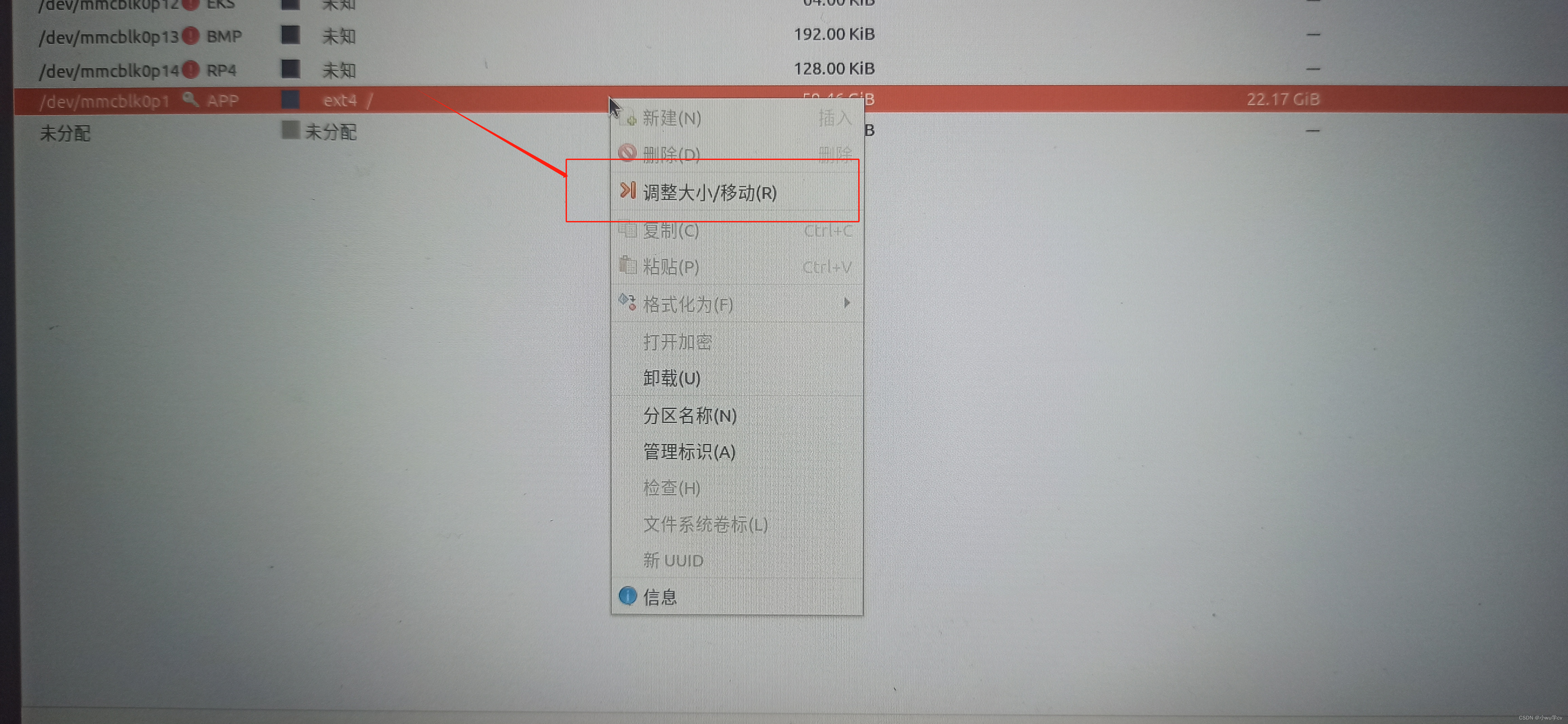
(6)将之前的空间调到最大即可

六、配置环境
pip3配置清华镜像
# "pip install pip -U" 是用于执行升级pip的命令;
pip3 install pip -U
pip3 config set global.index-url https://pypi.tuna.tsinghua.edu.cn/simple








 本文详细介绍了如何下载并格式化Ubuntu20.04镜像到SD卡,使用win32diskimager进行烧录,以及在Jetsonnano上扩容和配置pip3使用清华镜像的过程。
本文详细介绍了如何下载并格式化Ubuntu20.04镜像到SD卡,使用win32diskimager进行烧录,以及在Jetsonnano上扩容和配置pip3使用清华镜像的过程。
















 1201
1201

 被折叠的 条评论
为什么被折叠?
被折叠的 条评论
为什么被折叠?








